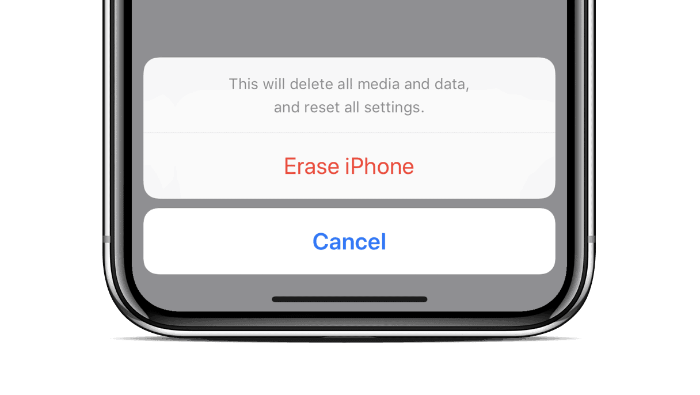Χρόνος που απαιτείται: 15 λεπτά.
Εάν δεν μπορείτε να αποκτήσετε πρόσβαση σε υπολογιστή Mac ή Windows και το iPhone σας είναι σε κατάσταση λειτουργίας, μπορείτε να το επαναφέρετε στις εργοστασιακές ρυθμίσεις χωρίς να χρειάζεστε το iTunes. Εάν το iPhone δεν μπορεί να χρησιμοποιηθεί, τότε θα χρειαστείτε έναν υπολογιστή και το iTunes. Για αυτόν τον οδηγό, θα υποθέσουμε ότι έχετε ένα χρησιμοποιήσιμο iPhone στο χέρι.
- Δημιουργήστε αντίγραφα ασφαλείας του iPhone σας
Η επαναφορά ενός iPhone σημαίνει ότι όλα τα δεδομένα στη συσκευή θα διαγραφούν οριστικά. Βεβαιωθείτε ότι έχετε δημιουργήσει αντίγραφα ασφαλείας όλων των φωτογραφιών και άλλων σημαντικών αρχείων είτε στο iCloud είτε σε οποιαδήποτε άλλη συσκευή/υπηρεσία αποθήκευσης.
- Μεταβείτε στις Ρυθμίσεις » Γενικά » Επαναφορά
Ανοιξε το Ρυθμίσεις εφαρμογή στο iPhone σας και, στη συνέχεια, πατήστε Γενικός και μετά επιλέξτε Επαναφορά. Στην οθόνη επαναφοράς, πατήστε Διαγραφή όλου του περιεχομένου και των ρυθμίσεων επιλογή.

- (προαιρετικό) Μεταφόρτωση δεδομένων στο iCloud
Εάν έχετε ενεργοποιήσει το iCloud, θα εμφανιστεί ένα αναδυόμενο παράθυρο στο Ολοκληρώστε τη μεταφόρτωση και, στη συνέχεια, διαγράψτε, εάν τα έγγραφα και τα δεδομένα δεν αποστέλλονται στο iCloud. Επιλέξτε το.
- Εισαγάγετε τον κωδικό πρόσβασης
Εάν σας ζητηθεί, εισαγάγετε το δικό σας Κωδικός πρόσβασης και Κωδικός περιορισμών για να επαναφέρετε το iPhone σας.
- Πατήστε Διαγραφή iPhone
Τέλος, πατήστε το Διαγραφή iPhone στο αναδυόμενο μενού και περιμένετε μέχρι να ολοκληρωθεί η διαδικασία επαναφοράς.
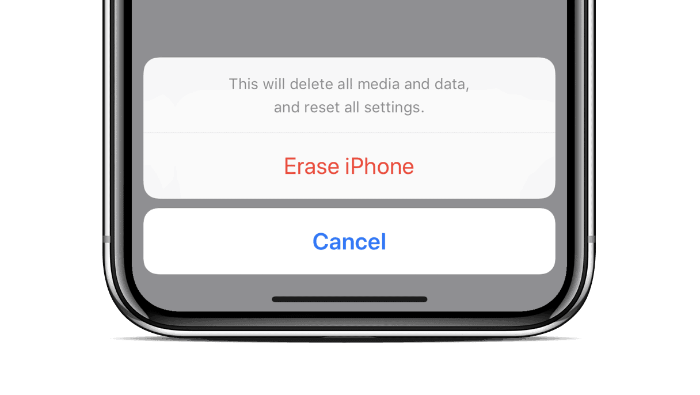
Αυτό είναι. Όταν ολοκληρωθεί η επαναφορά, το iPhone σας θα επανέλθει στις εργοστασιακές ρυθμίσεις. Στην υγειά σας!